Agregar una actividad a una campaña utilizando marketing de la aplicación
Cree campañas de marketing de gran éxito creando, distribuyendo y asignando actividades de planeamiento y campaña en Dynamics 365 Sales.
Requisitos de licencia y rol
| Tipo de requisito | Debe tener |
|---|---|
| Licencia | Dynamics 365 Sales Premium, Dynamics 365 Sales Enterprise o Dynamics 365 Sales Professional Más información: Precios de Dynamics 365 Sales |
| Roles de seguridad | Cualquier función principal de ventas, como vendedor o gerente de ventas Más información: Roles de ventas principales |
Actividades de planificación y campaña
Las actividades de planeamiento son aquellas que desea realizar antes de lanzar la campaña, y las actividades de campaña son las que quiere administrar como parte de la campaña. Ejemplos de actividades de planeamiento y campaña que puede agregar:
Identificar los canales de publicidad y los materiales de ayuda
Ponerse en contacto con los medios de comunicación para reservar tiempo o espacios para publicidad
Crear o refinar las listas de marketing de destino
Ponerse en contacto con una agencia de diseño para pedir la creación de componentes colaterales y materiales publicitarios
De forma predeterminada, una campaña dirige una actividad al grupo de listas de marketing que seleccione para la campaña. Si desea ejecutar una actividad de campaña en un subconjunto de las listas de marketing, puede distribuir la actividad a determinados integrantes de su lugar.
Agregar una actividad de planeamiento a una campaña
En el mapa del sitio, seleccione Listas de marketing.
Abra un registro de la lista de marketing y, en el área Campañas, abra la campaña en la que desea agregar una actividad de planificación.
Para agregar una nueva actividad, en la pestaña Relacionado, seleccione Actividades de planificación, seleccione Nueva actividad y luego seleccione el tipo de actividad que desea crear.
O bien
Para agregar una actividad existente, seleccione Agregar actividad existente. En el panel Buscar Registros, busque y seleccione las actividades necesarias y después seleccione Agregar.
En el formulario Creación rápida (registro), agregue la información requerida.
Cuando esté listo para guardar los datos, seleccione Guardar.
Agregar una actividad de campaña a una campaña
Cuando agrega y distribuye una actividad de campaña, se crea una actividad para cada miembro en las listas de marketing que ha elegido para la campaña.
Nota
El tiempo medio para distribuir una actividad de campaña a 100.000 miembros es de 24 horas. Para campañas más grandes y una distribución de actividades más rápida, use Dynamics 365 Marketing. Para obtener más información, vaya a la documentación de Dynamics 365 Marketing.
En el mapa del sitio, seleccione Listas de marketing y, desde el área Campañas, abra la campaña en la que desea agregar una actividad de campaña.
En la pestaña Relacionado, seleccione Actividades de campaña y luego seleccione Nueva actividad de campaña.
En la sección Resumen del formulario Actividad de campaña , especifique la información necesaria:
a. Asunto. Escriba el objetivo de la actividad de campaña.
b. Usado en campaña. Al crear la actividad de campaña desde una campaña, la campaña automáticamente se agrega aquí.
c. Canal. Seleccione el canal por el que debe enviarse la comunicación para esta actividad. Por ejemplo, el canal puede ser teléfono, carta o correo electrónico.
Nota
Los canales admitidos son correo electrónico, cita, llamada de teléfono, fax y carta. No se admiten actividades personalizadas u otras actividades listas para usar.
d. Fecha de inicio y fecha de finalización programadas. Especifique la fecha y hora esperadas programadas para el inicio y fin de la actividad.
En la sección Configuración de protección frente a correo electrónico no deseado , especifique la frecuencia máxima (en días) para actividades de marketing dirigidas a cualquier contacto. Los contactos que han sido contactados más recientemente que lo indicado aquí se excluirán de las nuevas distribuciones de actividad de campaña. Escriba "0 " para deshabilitar el límite.
(Opcional) Seleccione la pestaña Audiencias para ver la información sobre los registros (cuenta, contacto y cliente potencial) para los que se ha creado la actividad en función del tipo de canal de la actividad de la campaña. Estos registros son los presentes en las listas de marketing asociadas a la actividad de la campaña.
Nota
Para ver la pestaña Audiencias, seleccione el formulario Actividad de campaña.
Tipo de opción Descripción Tipo de tabla aceptado La actividad se crea para que se actúe sobre estos registros en función del tipo de actividad mencionado en el canal para la actividad de la campaña. Tipo de tabla excluido Los usuarios de esta sección han optado por no participar en materiales de marketing o se excluyeron de ciertos tipos de materiales de marketing, como correos electrónicos o llamadas telefónicas. Esta información para el registro respectivo se puede ver en la pestaña Detalles del registro (cuenta, contacto o cliente potencial). La otra razón para ser excluido podría ser la falta de información. Por ejemplo, para Tipo de canal como correo electrónico de una actividad de campaña, se excluirán los registros sin ID de correo electrónico asociado. Seleccione Guardar en el formulario Actividad de campaña.
La lista de marketing desde la que se crea la actividad de la campaña se agrega automáticamente a la sección Lista de marketing. Para agregar más listas de marketing, seleccione el icono Más comandos
 y luego seleccione Agregar lista de marketing existente.
y luego seleccione Agregar lista de marketing existente.
Distribuir una actividad de campaña
Puede distribuir una actividad de campaña cuando esté listo para iniciar la campaña.
Abra la actividad de campaña y, en la barra de comando, seleccione Distribuir actividad de campaña.
En el formulario de actividad, ingrese la información que desea distribuir. Para actividades de correo electrónico,
Redacte el correo electrónico que deseas enviar a los miembros.
Para permitir que sus miembros se den de baja de cualquier comunicación futura de correo electrónico de marketing, agregue el enlace para darse de baja en el correo electrónico. Seleccione la opción Darse de baja en el diseñador.
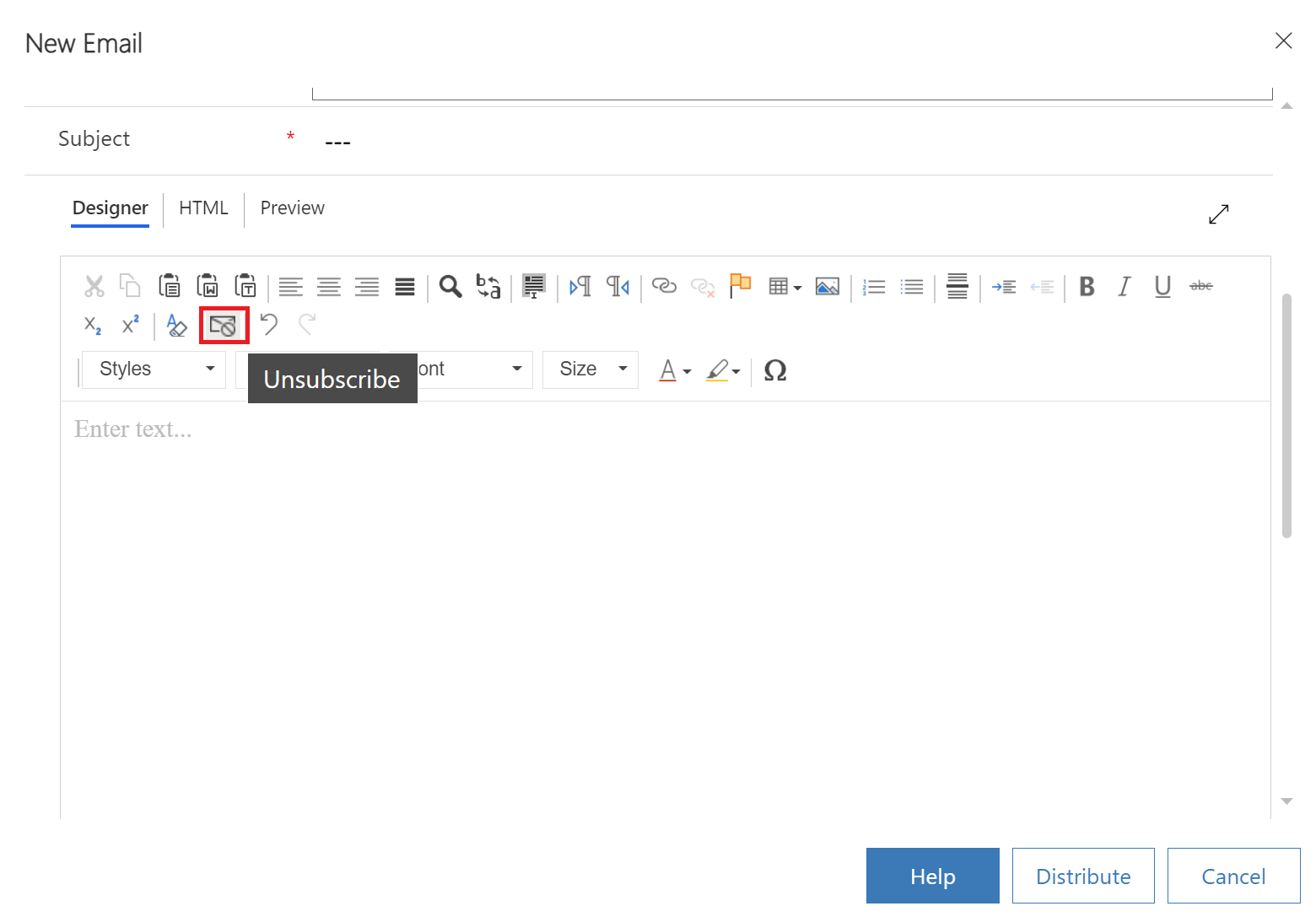
Seleccione Distribuir.
Elija quién será el propietario de las actividades, y luego seleccione Distribuir.
Nota
- Cuando distribuya una actividad de campaña o ejecute una campaña exprés y si un contacto, una cuenta o un cliente potencial de la audiencia de destino (normalmente especificado en una lista de marketing) no tiene datos en los campos de correo electrónico, Fax, dirección o teléfono principal, no se crearán las actividades respectivas como correo electrónico, teléfono, carta y fax para el contacto, la cuenta o el cliente potencial.
Después de que el estado de la actividad cambia a Terminado, puede ver más detalles sobre las actividades:
- Para ver más información sobre el tipo, el propietario y el estado de las actividades creadas para la campaña, consulte la sección Cronología. Si su campaña tiene actividades de cartas o fax, no se incluirán en la línea de tiempo de forma predeterminada. Para verlos, seleccione Relacionado>Actividades.
- Para ver los motivos de los errores, seleccione Relacionado>Éxitos/fracasos y luego seleccione la vista de falla correspondiente. Por ejemplo, si su campaña estaba orientada a cuentas, seleccione la vista Errores de operaciones masivas de cuenta.
Nota
En el caso de las actividades de correo electrónico, los éxitos y los errores no indican el estado de entrega del correo electrónico, sino que indican el estado de creación de la actividad de correo electrónico en Dynamics 365.
Cerrar una actividad de campaña
Después de que cierren todas las actividades distribuidas, puede cerrar la actividad de la campaña.
Para cerrar la actividad de campaña:
Abra el registro de la actividad de campaña y, en la barra de comando, seleccione Cerrar actividad de campaña.
Establezca un estado apropiado para la actividad y luego seleccione Cerrar actividad de campaña.
(Opcional) Actualice el registro de actividad de campaña con los costos reales en el campo Coste real. Esto ayuda a orientarle en el planeamiento del presupuesto de futuras actividades de campaña.
¿No encuentra las opciones en su aplicación?
Hay tres posibilidades:
- No dispone de la licencia o rol necesarios.
- Su administrador no ha activado la característica.
- Su organización está usando una aplicación personalizada. Consulte al administrador para conocer los pasos exactos. Los pasos descritos en este artículo son específicos de las aplicaciones Centro de ventas y Sales Professional lista para usar.
Consulte también
Introducción al marketing de la aplicación
Crear una lista de marketing con marketing de la aplicación
Creación o edición de campañas con marketing de la aplicación
Creación de campañas exprés con marketing de la aplicación
Adición de una lista de marketing, documentación de ventas o producto a una campaña con marketing de la aplicación
Seguir una respuesta de campaña de marketing con marketing de la aplicación
Personalice formularios de distribución de actividades de campaña exprés y campaña